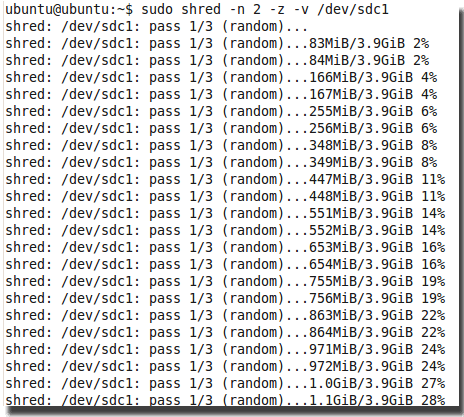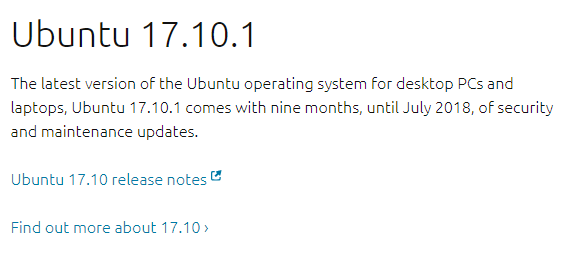하드 드라이브에서 데이터를 완전히 지우고 싶을 때는 제로 충전이 가장 철저한 방법 중 하나입니다. 드라이브가 여러 번 포맷 된 후에도 데이터를 복구 할 수는 있습니다.
데이터를 복구 할 수없는 가장 쉬운 방법은 드라이브에 데이터를 쓰는 것입니다. 이것은 제로 채우기가 도움이되는 곳입니다. 하드 드라이브에서 0 번 채우기 프로세스를 실행할 때마다 기존 데이터에 0을 씁니다. 제로 칠 프로세스를 실행할수록 하드 드라이브 나 플래시 메모리가있는 장치를 판매하려는 경우 또는 하드 드라이브 나 플래시 메모리가있는 장치를 판매하려는 경우이 프로세스를 적극 권장합니다.
사용 된 컴퓨터를 구입하거나 다른 사람으로부터 구입하십시오.
많은 하드 드라이브 회사는 드라이브에 제로를 채울 수있는 유틸리티를 제공합니다. 드라이브에 제로 채우기 유틸리티를 찾을 수 없으면 Linux Live CD 을 사용하여 무료로 수행 할 수 있습니다. Linux Live CD를 사용하면 하드 드라이브에 운영 체제를 설치하지 않고도 다른 Linux 배포판을 사용해 볼 수 있습니다.
CD를 넣고 부팅하면 작동중인 운영 체제 버전이 PC 메모리에로드됩니다 그리고 대부분의 사용 가능한 기능을 사용하여 설치에 시간과 에너지를 투입하지 않고 어떻게 작동하는지 아이디어를 얻을 수 있습니다. 크노픽스와 우분투 모두이 기능을 가지고 있습니다. 이 예제에서는 우분투를 사용했습니다.
우분투 이미지 다운로드 및 굽기
1. 우분투 웹 사이트 을로드 한 다음 Ubuntu 다운로드를 클릭하십시오.
2. 드롭 다운 메뉴에서 다운로드 위치를 선택하고 다운로드 시작을 클릭하십시오.
3. 다운로드가 시작되면 저장을 클릭하십시오.
4. 디스크 이미지 다운로드가 완료되면 ISO 파일을 CD에 굽기.
우분투 로딩
1. CD를 구운 다음 작동하는지 확인한 다음 하드 드라이브가 아닌 CD로 PC를 재부팅하십시오.
2. Ubuntu가 부팅되면 메뉴에서 언어를 선택하라는 메시지가 나타납니다. 영어또는 가장 편안하게 사용하는 언어를 선택하십시오.
3. 메인 우분투 메뉴가로드됩니다. 컴퓨터에 변경하지 않고 Ubuntu 사용해보기를 선택하십시오.
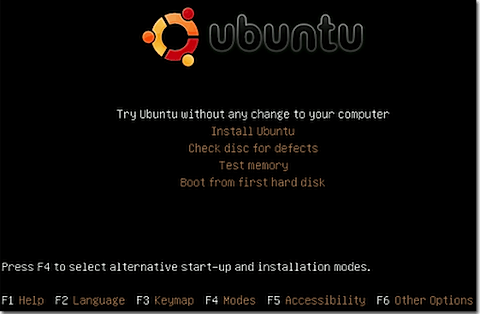
4. Ubuntu의 최신 버전은 다르게 보일 수도 있고 다른 옵션을 가질 수도 있지만, 우분투를 실행하기위한 옵션이 항상 있어야합니다.
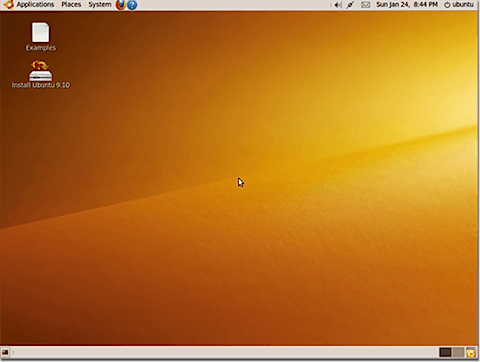
미디어에서 직접 가져옵니다.
Zero Fill 수행
1. 애플리케이션, 액세서리, 터미널을 차례로 클릭하십시오.
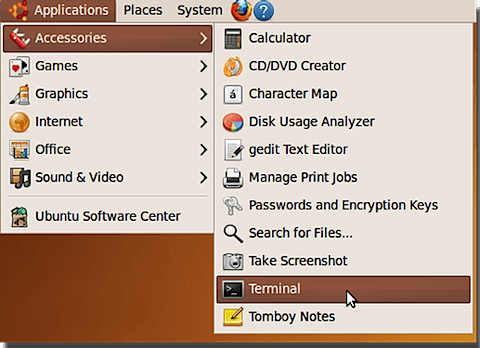
2. 터미널창이로드됩니다.
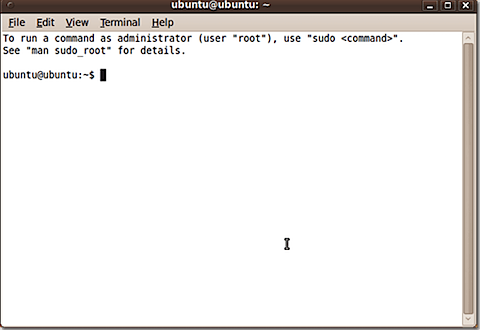
3. 채우기를 원하지 않는 하드 드라이브를 선택하십시오. sudo fdisk -l을 입력하면 시스템의 모든 드라이브 및 파티션 목록이 표시됩니다.
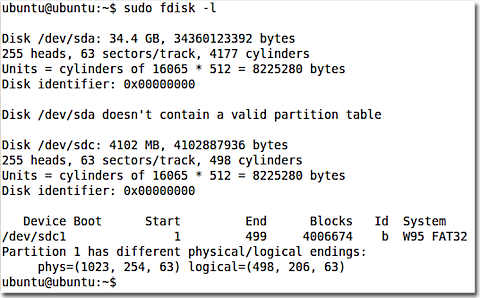
4. 분쇄기명령을 사용하여 원하는 파티션을 채울 수 있습니다. 파티션에 두 개의 0 번 채우기 패스를 원할 경우 sudo shred -n 2 -z -v / dev / sdc1을 입력합니다. 여기서 -n 2는 패스 수, -z는 데이터를 덮어 씁니다. -v는 작업 진행률을 표시하고 / dev / sdc1은 덮어 쓰려는 파티션입니다. 프로세스를 시작하려면 Enter를 누르십시오.
5. 우분투는 작업 진행 상황을 표시하고 작업이 완료되면 알려줍니다.